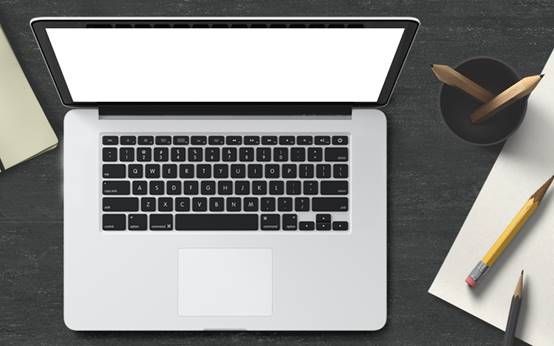大白菜超级U盘装机工具是一款具有支持提取安装文件以及自动进行系统安装和引导修复过程等功能的装机软件。但很多朋友做好U盘启动盘之后对如何制作U盘启动盘而感到烦恼,对于这个问题,我向大家分享一下大白菜如何制作U盘启动盘的步骤,希望能够帮助到你们。
工具/原料
系统版本:win7
品牌型号:联想小新Air 13 Pro
软件版本:大白菜装机软件v5.3.0
方法/步骤:
步骤一:我们打开下载安装好的大白菜软件并插入U盘,选择“默认模式”,点击需要制作启动的设备,在模式选项中选择“USB-HDD”,格式选择“NTFS”即可。
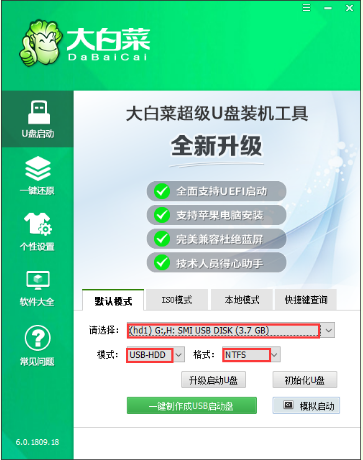
步骤二:接着点击“一键制作成USB启动盘”

步骤三:电脑弹出信息提示窗口中,点击“确定”即可。

步骤四:然后大白菜装机版U盘工具正对U盘写入大白菜相关数据,完成制作写入后(点击“是”进行模拟启动)就行了。

步骤五:模拟电脑成功启动就说明大白菜U盘启动盘制作成功啦,按住Ctrl+Alt可释放鼠标正在进行的窗口关闭的操作。

注意事项:需要注意的是制作启动盘之后会格式化U盘,请提前备份好U盘里的重要数据!
总结:以上就是如何制作U盘启动盘的步骤啦,U盘启动盘一盘两用,丝毫不影响U盘的拷贝存储功能而且占用空间小。